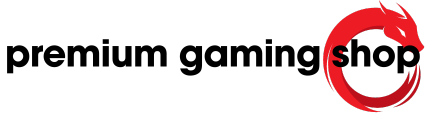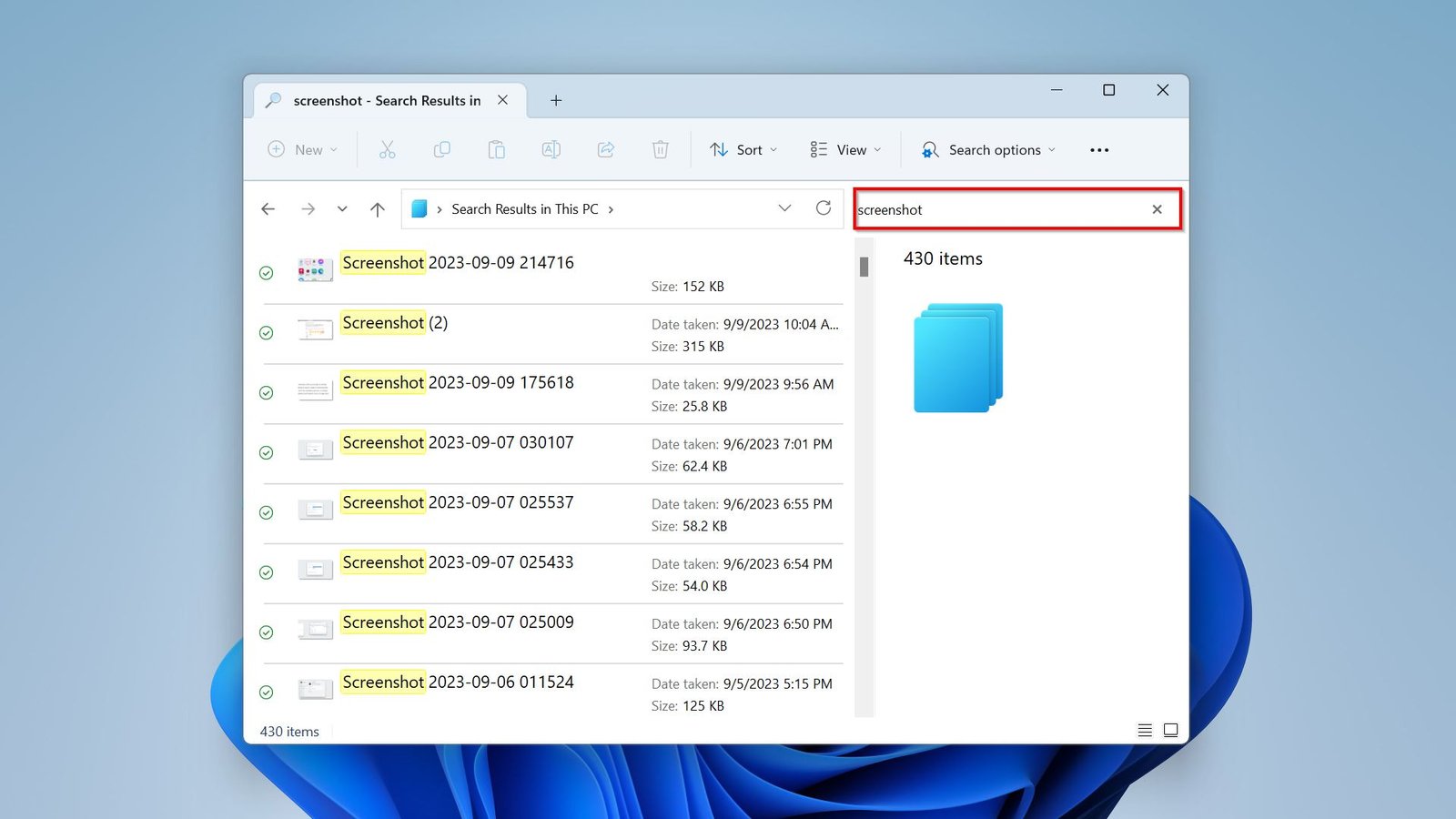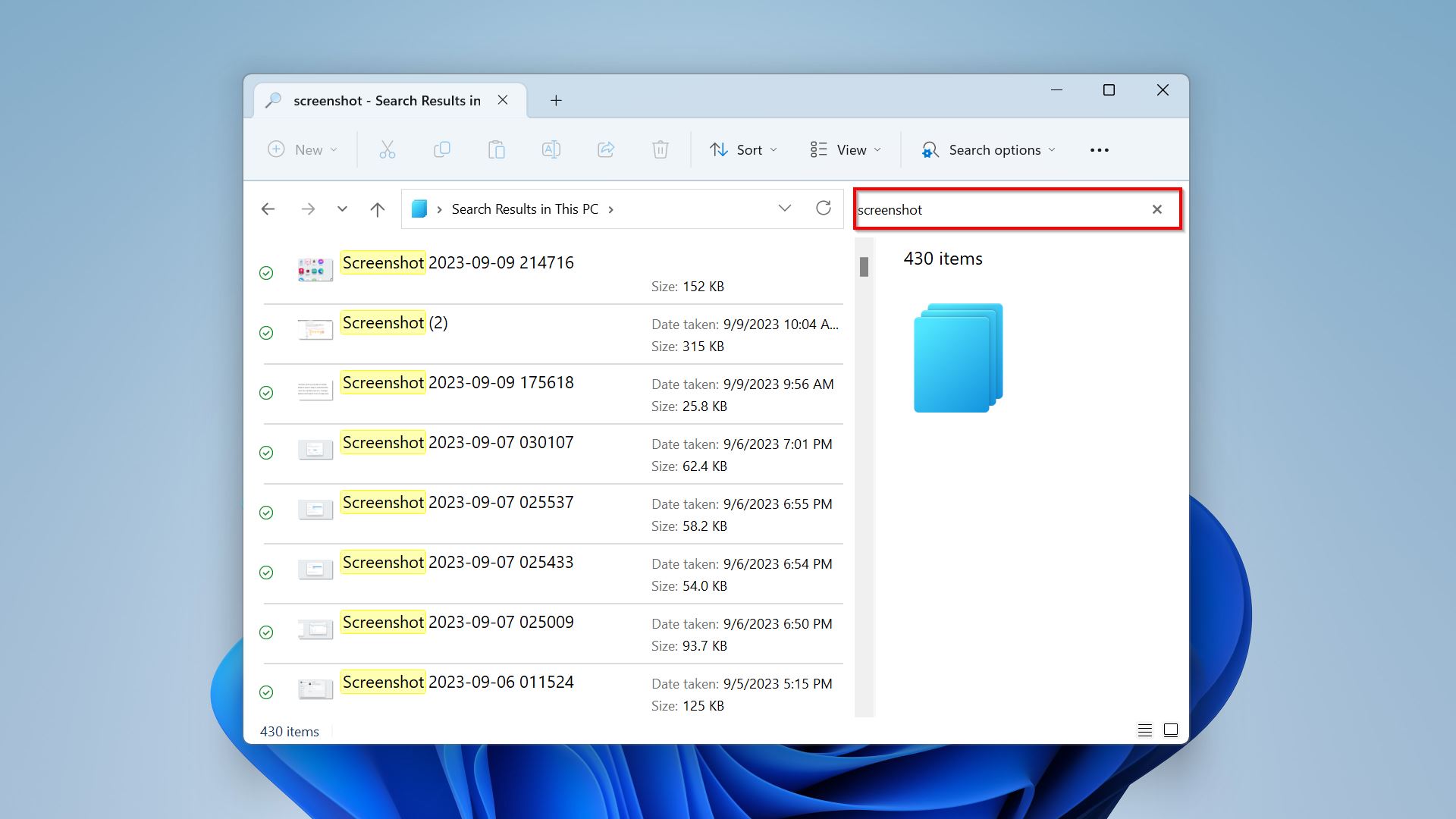
المقدمة
أهمية التقاط لقطة شاشة على الكمبيوتر
تعتبر لقطات الشاشة واحدة من الأدوات الأساسية التي يحتاجها المستخدمون في حياتهم اليومية، سواء كانوا طلابًا أو مهنيين. تتيح التقاط المعلومات المهمة من الشاشة بسهولة ويسر، مما يسهل تبادل المعلومات وشرح الأفكار. تعتبر لقطة الشاشة وسيلة مثالية لتوثيق الشاشات المحملة بالمعلومات المفيدة، سواء كانت نصوصًا أو صورًا. يمكن استخدامها في الكثير من الحالات مثل حفظ معلومات مهمة من موقع ويب، أو مشاركة محتوى مع زملاء العمل، أو حتى تقديم الدعم الفني للأصدقاء والعائلة.
كيفية الوصول إلى أدوات التقاط الشاشة
هناك العديد من الطرق لالتقاط لقطة شاشة على أنظمة التشغيل المختلفة. بالنسبة لمستخدمي ويندوز، يمكن استخدام أداة القطع التي تتيح مجموعة من الخيارات مثل التقاط الشاشة بالكامل أو جزء منها. كما يمكن فتح الأداة باستخدام قائمة البدء والبحث عن “أداة القصاصة”. كذلك، يمكن الاستفادة من الاختصارات على لوحة المفاتيح مثل الضغط على مفتاح شعار ويندوز + Shift + S للتقاط جزء محدد. في حال كان المستخدم يفضل الطرق التقليدية، فزر Print Screen (PrtScn) موجود على لوحة المفاتيح ويتيح له التقاط الصورة بأكملها.
ومن جهة أخرى، لمستخدمي macOS، هناك مجموعة من الاختصارات المفيدة. فمثلًا، الضغط على Command + Shift + 4 يتيح لهم التقاط جزء من الشاشة عن طريق سحب المؤشر. وعند الرغبة في التقاط الشاشة كاملة، يمكن استخدام Command + Shift + 3. هذه الأدوات والاختصارات تجعل عملية التقاط الشاشة سريعة وسهلة، مما يسهل على المستخدم إصدار الأوامر وإعداد المحتوى الخاص به بشكل أكثر احترافية.
تجميع هذه الأدوات والاختصارات يساعد في تحسين الكفاءة أثناء العمل أو الدراسة، ويسمح للمستخدمين بإنجاز المهام بشكل أسرع. تفتح هذه الخيارات العديد من الإمكانيات الإبداعية والعلمية التي تفيد المستخدمين في مجالاتهم المختلفة.
الطريقة الأولى: استخدام مفاتيح Windows + Shift + S
تعتيم الشاشة والتقاط المؤشر
عند استخدام مفتاحي Windows + Shift + S، يتم تعتيم الشاشة بشكل مؤقت وتغيير لونها إلى الرمادي. بعد ذلك، يظهر مؤشر تحديد للمستخدم ليختار الجزء الذي يريد التقاطه. يتيح هذا الخيار التقاط صورة لمستطيل، منطقة حرة، أو نافذة معينة. يمكن للمستخدم سحب المؤشر حول المنطقة المرغوب التقاطها، مما يعزز تجربة التقاط الشاشة بسهولة وسرعة.
حفظ الصورة في الحافظة وفتحها في تطبيق الرسام
بعد لقطة الشاشة، تُنسخ الصورة تلقائيًا إلى الحافظة. يمكن للمستخدم بعد ذلك فتح تطبيق الرسام (Paint) أو أي محرر صور آخر للصق الصورة باستخدام اختصار Ctrl + V. يتيح ذلك للمستخدمين إجراء تعديلات إضافية على اللقطة، مثل تغيير الألوان أو إضافة نص أو شكل. يعتبر تحرير الصورة بعد التقاطها خطوة مهمة لتهيئتها للاستخدام الشخصي أو الاحترافي.
الطريقة الثانية: استخدام Command + Shift + 6
التقاط لقطة شاشة على أجهزة macOS
يعتبر التقاط لقطة شاشة على أجهزة macOS أمرًا سهلاً بجانب عدة خيارات. يمكن للمستخدمين الضغط على مفاتيح Command + Shift + 6 لالتقاط صورة لشريط Touch Bar في أجهزة MacBook. بمجرد الضغط على هذه الأزرار، يتم حفظ الصورة مباشرة على سطح المكتب. تُعتبر هذه الطريقة مثالية للمستخدمين الذين يرغبون في التقاط تفاصيل محددة من شريط الأدوات بدلاً من الشاشة بالكامل. توفر هذه الميزة سهولة في الوصول إلى العناصر المستخدمة بشكل متكرر ، مما يساعد في تحسين الإنتاجية.
تغيير موقع حفظ الصورة وإدارة خيارات التقاط الشاشة
بإمكان مستخدمي نظام macOS تخصيص الموقع الذي تُحفظ فيه لقطات الشاشة بضغطة واحدة. يمكن ذلك عن طريق الضغط على Command + Shift + 5، مما يعرض قائمة تضم عدة خيارات. تشمل هذه الخيارات إمكانية اختيار موقع الحفظ، سواء كان ذلك على سطح المكتب أو في مجلدات محددة أخرى. يعد تغيير مكان الحفظ مفيدًا للأشخاص الذين يرغبون في تنظيم ملفاتهم والتأكد من العثور عليها بسهولة لاحقًا.
أيضًا، توفر نفس القائمة إمكانية اختيار نوع لقطة الشاشة المرغوبة، مثل التقاط جزء معين أو الشاشة بالكامل. بمجرد تحسين إعدادات التقاط الشاشة، يمكن للمستخدم الضغط على زر “التقاط” لحفظ الصورة.
تساعد هذه الخيارات الإضافية المستخدمين في الحصول على الصور بدقة وفقًا للاحتياجات المختلفة سواء لأغراض عملية أو شخصية. تعتبر هذه الاختيارات مثالية للمستخدمين الذين يحتاجون إلى التقاط معلومات محددة أو نشر محتوى مرئي على وسائل التواصل الاجتماعي.
تتعدد الطرق التي يمكن استخدامها لأخذ لقطات الشاشة على نظام macOS، مما يجعلها تجربة مريحة وسلسة. لا يتطلب الأمر معرفة تقنية متقدمة، كما أن واجهة المستخدم بسيطة وواضحة. تحمل هذه الميزات المدمجة في النظام العملي سهولة في استخدامها، مما توفر للمستخدمين إمكانيات متعددة للتفاعل مع المحتوى الموجود على الشاشة وتوثيقه بسهولة لأي غرض كان.
استخدام Command + Shift + 5 على macOS
اختيار تحديد لقطة شاشة الصورة
عند الضغط على المفاتيح Command + Shift + 5، تظهر واجهة جديدة على شاشة المستخدم تتيح له اختيار نوع لقطة الشاشة التي يرغب في التقاطها. يمكنه اختيار التقاط صورة للشاشة بالكامل أو لجزء محدد منها، كما يمكنه اختيار التقاط نافذة معينة. يعد هذا الخيار مثاليًا للمستخدمين الذين يحتاجون إلى التحكم الدقيق في ما يريدون التقاطه. بعد ظهور المؤشر، يمكن للمستخدم سحبها حول المنطقة المرغوبة على الشاشة، مما يزيد من كفاءة وسرعة عملية التقاط الصور. هذه الطريقة تُعتبر من الأساليب السهلة والمباشرة، حيث توفر خيارات متنوعة تناسب احتياجات مختلف المستخدمين.
تخصيص إعدادات التقاط الشاشة على أجهزة macOS
تتميز خاصية التقاط الشاشة على نظام macOS بإعدادات مخصصة تتيح للمستخدمين تعديل كيفية التقاط الملفات وحفظها. بعدما يتم فتح واجهة الاختيار عبر Command + Shift + 5، يوفر النظام خيارات مختلفة مثل تحديد مكان حفظ الملفات، اختيار ما إذا كان يريد تشغيل المؤقت قبل التقاط اللقطة، وإضافة تأثيرات كالصوت عند الالتقاط. من خلال تخصيص هذه الإعدادات، يمكن للمستخدم تحديد الموقع الذي يُفضل وجود لقطات الشاشة فيه، مثل سطح المكتب أو المجلدات المخصصة، مما يسهل الوصول إليها لاحقاً. بالإضافة إلى ذلك، يمكنه اختيار تفعيل المؤقت إذا أراد إعطاء نفسه بضع ثوانٍ إضافية لإعداد الشاشة أو النافذة قبل الالتقاط. تعد هذه الميزات مفيدة جداً للأشخاص الذين يحتاجون إلى الدقة والاحترافية في أعمالهم اليومية.
الطريقة البديلة: استخدام Command + Shift + 5
ضبط المربع على الشاشة لالتقاط الصورة
بعد أن يضغط المستخدم على المفاتيح Command + Shift + 5، يظهر له مربع اختيار يتيح له اختيار المنطقة التي يرغب في التقاطها. يمكنه السحب حول الجزء المعني من الشاشة، وتحديده بدقة. تُعد هذه الطريقة فعالة بشكل خاص للأشخاص الذين يحتاجون إلى التقاط أجزاء محددة من المحتوى، مثل نصوص أو صور معينة، وذلك دون الحاجة للتقاط الشاشة بأكملها. يتمتع المستخدم بالتحكم الكامل في الحجم والشكل المرغوب بهما، مما يسهل عملية التقاط الصورة بدقة وسرعة. كما يمكنه استخدام خيار “لتحديد نافذة” لالتقاط روابط أو نوافذ معينة، مما يوفر الوقت والجهد في التعامل مع محتوى معين.
استكشاف الخيارات المتاحة وحفظ اللقطة بسهولة
يستطيع المستخدم بعد ضبط المربع والمكان المحدد الذي يود التقاطه، الضغط على زر “إدخال” لحفظ اللقطة بعد اختيارها. تتوفر أيضًا مجموعة من الخيارات الأخرى عبر الواجهة الجديدة التي تظهر، بحيث تتيح له تحديد المكان الذي يرغب في حفظ الصورة فيه. يمكنه اختيار حفظ اللقطة على سطح المكتب، أو في مجلد محدد، أو في أي مكان آخر يرغب فيه.
عند الضغط على زر “خيارات” في واجهة التقاط الشاشة، يجد المستخدم خيارات إضافية مثل تفعيل المؤقت قبل التقاط الصورة، مما يمنحه الوقت الكافي لإعداد الشاشة أو لتحريك النافذة المستهدفة. كما يمكنه اختيار تفعيل خيارات الصوت، فإذا أراد أن يسمع صوت التقاط الصورة، يمكنه تفعيل هذه الميزة. من خلال كل هذه الخيارات، يصبح لدى المستخدم طريقة مريحة وفعالة لالتقاط صور الشاشة ومشاركتها بسهولة، سواء لمتطلبات العمل أو الاستخدام الشخصي.
عندما ينتهي المستخدم من التقاط الصورة، يجدها محفوظة في المكان المحدد، حيث يُمكنه الوصول إليها بسهولة ومشاركتها مع الآخرين عبر البريد الإلكتروني أو وسائل التواصل الاجتماعي. تعد هذه المميزات ضرورية لزيادة الإنتاجية وسرعة إنجاز المهام، خاصة في بيئات العمل التي تتطلب سرعة ودقة.
استكشاف خيارات التقاط الشاشة
اختيار جزء محدد لالتقاطه
يمكن لمستخدمي macOS الاستفادة من الخيار الذي يتيح لهم تحديد جزء محدد من الشاشة للتقاطه. عند الضغط على المفاتيح Command + Shift + 4، يظهر المؤشر كأيقونة للصليب، مما يسمح لهم بسحب المؤشر حول المنطقة المرغوبة. هذه الطريقة تمنح المستخدم مرونة لتحقيق الدقة في ما يرغب في تسجيله. كما يستطيعون الاستمرار في الضغط على مفتاح المسافة لتغيير شكل المؤشر إلى أيقونة الكاميرا، مما يُمكنهم من التقاط نافذة معينة مباشرة. يُعتبر هذا الأسلوب مفيدًا عندما يحتاج المستخدم إلى التركيز على معلومات معينة أو محتوى قيّم دون إظهار العناصر الأخرى على الشاشة.
التقاط صورة كاملة للشاشة أو نوافذ مُحددة
عندما يرغب المستخدمون في التقاط صورة كاملة للشاشة، يمكنهم استخدام الأزرار Command + Shift + 3. بمجرد الضغط على هذه الأزرار، يتم تسجيل شاشة الكمبيوتر بالكامل وتُحفظ الصورة على سطح المكتب بشكل افتراضي. بدلاً من ذلك، عند الضغط على Command + Shift + 5، تفتح واجهة المستخدم التي تعرض خيارات متعددة للتقاط الشاشة. من المهم ملاحظة أن هذا الخيار يتيح لهم التقاط نافذة مُحددة أو صورة كاملة حسب الحاجة. يعد هذا الخيار مثاليًا للمستخدمين الذين يتعاملون مع محتوى مرئي متنوع أو يريدون حفظ معلومات مهمة بسرعة دون الحاجة للتلاعب بالنافذة.
من خلال هذه الطرق، تجعل أنظمة macOS عملية التقاط الشاشة بسيطة وسريعة، مما يتيح للمستخدمين التركيز على المحتوى أو المعلومات التي يريدون مشاركتها أو الاحتفاظ بها. بالتالي، تُعتبر هذه الأدوات فعالة للأغراض التعليمية أو المهنية. تتوفر العديد من الخيارات الإضافية التي تجعل عملية الالتقاط أكثر سهولة، بما في ذلك أدوات لتحرير الملفات بعد الالتقاط. حيث يمكن للمستخدمين تعديل الصور عن طريق إضافة تعليقات أو توضيحات قبل حفظها أو مشاركتها، مما يعزز فعالية التواصل البصري. هذه الميزات تسهم في إنشاء بيئة عمل سلسة، مما يمنح المستخدمين القدرة على توثيق محتواهم بطريقة احترافية وسهلة.
استخدام عرض لقطة الشاشة في العمل أو الدراسة
تسهيل مشاركة المعلومات
إن لقطات الشاشة تعتبر أداة فعالة لتسهيل مشاركة المعلومات في سياقات العمل والدراسة. من خلال استخدامها، يمكن للموظفين والطلاب تصوير الشاشات لعرض محتوى معين على زملائهم أو معلميهم. مثلًا، عند الحاجة لتوضيح نقطة معينة في عرض تقديمي أو مساعدة زميل في مشروع، يمكنهم ببساطة التقاط شاشة تحتوي على المعلومات ذات الصلة. هذا يجعل من السهل على الجميع فهم المحتوى بشكل أسرع وأكثر وضوحًا. تساهم هذه الممارسة في تقليل الحاجة إلى الشرح الشفهي المستمر، مما يوفر الوقت والمجهود.
توفير الجهد في التعلم عن بُعد
في زمن التعلم عن بُعد، تعد لقطات الشاشة أساسية لمساعدة الطلاب في جمع المعلومات. عندما يحصلون على محاضرات عبر الإنترنت أو يحتاجون إلى مراجعة المواد التعليمية، يمكنهم التقاط لقطات شاشة للأفكار الرئيسية أو الرسومات المهمة. بذلك، يصبح من السهل العودة إلى تلك المعلومات لاحقًا ومراجعتها دون الحاجة إلى البحث الطويل. توفر هذه الطريقة طريقة مرنة وفعالة لتنظيم المعلومات وتسهيل الوصول إليها.
الاستفادة من تقنية الالتقاط لتسهيل الشروحات والتواصل
تيسير الشروحات التقنية
تعتبر لقطات الشاشة مفيدة بشكل خاص في الشروحات التقنية. يمكن للمستخدمين التقاط صورة لنظامهم أو واجهات برامج معينة، مما يسهل تقديم شروحات واضحة ومباشرة. من خلال إضافة تعليقات توضيحية أو أسهم على الشاشة، يمكنهم توجيه المشاهدين بشكل فعال. هذا يعني أن الأشخاص الجدد أو الذين لهم خبرة أقل في التكنولوجيا يمكنهم فهم الإجراءات بسهولة وبدون ارتباك.
الأدوات المساعدة في الاتصالات
تستخدم لقطات الشاشة كأداة للدعم الفني، حيث يمكن لفريق الدعم التقني إرسال لقطات توضيحية للعملاء. تساعد هذه الصور العملاء على فهم الحلول المقترحة بشكل أفضل، مما يقلل من الأخطاء والفهم الخاطئ. ولذلك، فإن استخدام لقطات الشاشة يُعزز من فعالية الاتصالات بين الفرق المختلفة داخل المؤسسات أو مع العملاء الخارجيين. تسهم هذه الأساليب في بناء بيئة عمل أكثر تعاونًا وتحسين مستوى الرضا لدى المستخدمين.
الاستنتاج
ملخص لأهمية القدرة على التقاط الشاشة بسهولة
تعتبر القدرة على التقاط الشاشة بسهولة من الأدوات الأساسية التي تُسهم في تسهيل حياة المستخدمين في بيئات العمل والدراسة. يُمكنهم من توثيق المعلومات المهمة، سواء أكانت نصوصًا أو صورًا، بسرعة وفعالية. هذا الأمر يساعد على تخزين محتوى هام ومشاركته مع الآخرين دون الحاجة إلى الاعتماد على التدوين أو الوصف الطويل. مع تزايد الاعتماد على المحتوى الرقمي، تبرز قيمة هذه الأداة بشكل خاص، حيث تمكّن المستخدمين من الوصول إلى المعلومات بسرعة ودون تعقيد.
تُعتبر لقطات الشاشة وسيلة فعّالة جدًا لتوضيح المفاهيم، سواء في التعليم أو في تقديم العروض التقديمية. إضافةً إلى ذلك، فإن التقاط الصور من الشاشة يُسهل التواصل بين الفرق في العمل، مما يسمح بمشاركة الأفكار وتقديم الملاحظات بطريقة مرئية تعزز الفهم. كما أن هذه الميزة تساهم في تحسين الكفاءة، حيث يُمكن للمستخدمين توثيق المحادثات أو الرسائل المهمة بدلاً من الاكتفاء بالكتابة عنها.
تشجيع على استخدام أساليب التقاط الشاشة المتاحة بكفاءة
بدلاً من الاعتماد على الطرق التقليدية للتوثيق، يُنصح المستخدمون بتجربة الأساليب المختلفة المتاحة لأخذ لقطات الشاشة. تُوفر أنظمة التشغيل مثل Windows وmacOS مجموعة متنوعة من الخيارات التي تلبي احتياجات المستخدمين. بتجربة الأزرار المختلفة مثل Command + Shift + 4 أو استخدام أداة القطع على Windows، يمكن للمستخدمين تحسين تجربتهم وجعل عملية الالتقاط أكثر سلاسة.
بالإضافة إلى ذلك، يُعتبر دمج أدوات التحرير مثل تحرير الصور بعد الالتقاط طريقة فعّالة لتعزيز الرسائل البصرية. يُساعد هذا في تصحيح اللقطات، وإضافة التعليقات التوضيحية، مما يضمن توصيل المعاني بشكل واضح ومباشر. إذ يُمكن للمستخدمين، بعد التقاط اللقطة، استخدام أدوات مثل الرسام لتعديل الصور، وهو ما يُعزز من فعالية التفاعل مع المعلومات المرئية. لذلك، يُشجع المستخدمون على استكشاف كافة الخيارات المتاحة، حيث تُعتبر هذه الأدوات جميعها خطوات هامة نحو تحسين الإنتاجية وجودة العمل.